
안녕하세요. 즐거운 우리집 입니다.
오늘은 윈도우즈 10(Windows 10) 의 탐색기에 대한 내용 입니다.
기존 윈도우즈7(Windows 7)에서와는 다르게 Windows 10 에서는 내PC 밑에 라이브러리가 노출이 됩니다.
그래서 많은 사람들이 그 노출되는 라이브러리를 불편해 하죠.
저는 이 부분을 지우고 사용하고 있는데,
이렇게 라이브러리를 미노출 시키는 방법을 말씀드리겠습니다.
Windows 10 에서 라이브러리 제거하는 방법
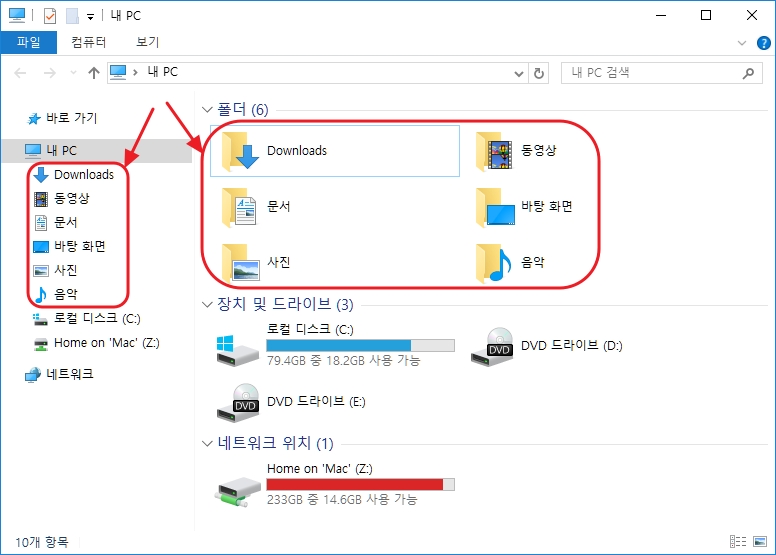
01. 탐색기를 열면 왼쪽의 내 PC 아래로, 오른쪽의 폴더 밑으로
Downloads, 동영상, 문서, 바탕화면, 사진, 음악의 라이브러리가 노출이 됩니다.
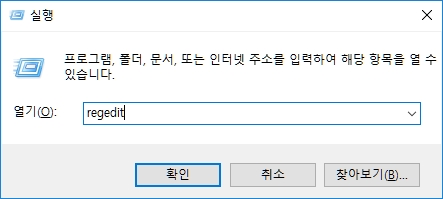
02. 레지스트리 편집기 실행
Windows > 실행 > regedit 를 입력하에 레지스트리를 실행시킵니다.
(더 쉬운 방법은 하단에 말씀드리겠으나, 방법에 대해서도 알면 좋으니 말씀 드리겠습니다.)

03. 레지스트리 일부 내용 삭제
레지스트리의 일부 내용을 삭제 합니다.

04. 레지스트리 편집기 경로 및 각 내용
해당 레지스트리의 경로는 아래와 같습니다.
컴퓨터\HKEY_LOCAL_MACHINE\SOFTWARE\Microsoft\Windows\CurrentVersion\Explorer\MyComputer\Namespace
그리고 각 내용은 위에 이미지에서 처럼 다운로드, 사진, 음악, 바탕화면,문서, 동영상 등 레지스트리와 매칭됩니다.
(다른 경로의 내용을 건드리시면 안되므로 참고만 하시고 바로 아래의 레지스트리를 실행시키시면 편리합니다. ^^)
05. Windows 탐색기 레지스트리 생성 및 레지스트리 제거 파일
위에서처럼 레지스트리를 들어가서 들어가는 방법도 있겠지만, 실수로 다른 경로를 건드리면 안됩니다.
위의 레지리스트르리를 실행시키시면 윈도우즈 탐색기에서 노출되는 라이브러리를 삭제하실 수 있습니다.
만약 다시 보이게 하고 싶으면 라이브러리 생성 레지스트리를 실행시키시면 됩니다.

06. 레지스트리 실행 > 추가
레지스트리의 변형이 일어나면 컴퓨터에서는 이상징후로 판단하여 다시 한 번 확인을 합니다.
하단의 '예' 를 선택합니다.

07. 레지스트리 추가 완료
라이브러리가 삭제되는 레지스트리가 추가 완료가 되었습니다.

08. 라이브러리 제거된 탐색기 확인
탐색기를 열면 라이브러리가 제거된 모습을 보실 수 있습니다.
그럼 오늘 하루도 즐거운 하루 되세요~ ^^
'정보를 드려요 > IT' 카테고리의 다른 글
| 버스에서 공짜로 와이파이 사용하기 (버스 공공와이파이) - Android (40) | 2020.11.04 |
|---|---|
| [Slack] 슬랙, 한글로 언어 변경하여 사용하기 (언어 - 한국어) (40) | 2020.10.13 |
| IE에서 UserAgent 확인 하는 방법 (34) | 2020.05.27 |
| [Google] 구글 고급검색(상세검색) 이용방법 (꿀팁) (65) | 2018.05.01 |
| [파워포인트] 개인 폰트(글꼴)가 깨질경우 파워포인트 내부에 함께 저장하기 (36) | 2018.01.11 |